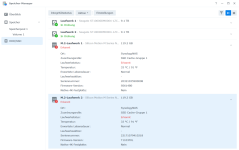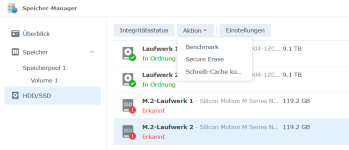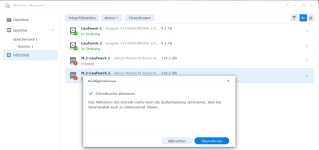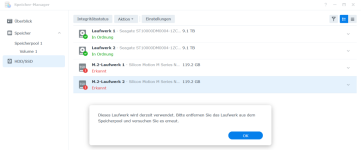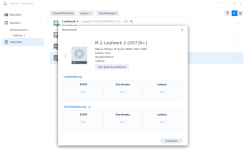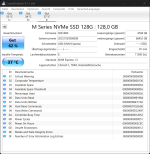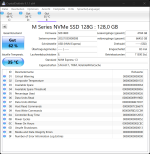- Mitglied seit
- 10. Jan 2023
- Beiträge
- 24
- Punkte für Reaktionen
- 17
- Punkte
- 53
Bei mir sind die 1 + 2 unter Laufwerksinformation bei integrierte M.2-Steckplätze beide grün.
Zeig mal bitte einen Screenshot von HDD/SSD oder schreib mal ob die M.2-Laufwerke dort angezeigt werden und welchen Status die haben.
Zeig mal bitte einen Screenshot von HDD/SSD oder schreib mal ob die M.2-Laufwerke dort angezeigt werden und welchen Status die haben.